Como Trabalhar com Fórmulas de Membros
Você pode definir ou editar fórmulas de membros diretamente na grade, na barra de fórmula ou na caixa de diálogo Fórmula do Membro, na qual você pode validar fórmulas de membro.
Você pode definir fórmulas de membros para combinar operadores, funções de cálculo, nomes de dimensões e membros, e constantes numéricas para realizar cálculos em membros.
As fórmulas de membros também podem conter:
-
Tipos de operador, funções, valores, nomes de membro e UDAs
-
Expressões de fórmulas predefinidas, inclusive valores de Smart Lists, que se expandem para uma fórmula ou um valor quando o banco de dados é atualizado
Para definir ou editar fórmulas de membro:
-
Clique com o botão direito do mouse e desmarque a opção Modo Padrão no menu suspenso.
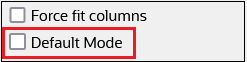
Para obter mais informações sobre a configuração Modo Padrão, consulte Personalizando o Layout da Coluna.
- Na grade, selecione o membro para o qual você deseja adicionar uma fórmula.
-
Com o membro selecionado, role para a direita na grade até ver a coluna Fórmula Padrão.
-
Na coluna Fórmula Padrão, execute uma das seguintes tarefas:
-
Clique duas vezes em um célula na grade e insira ou edite uma fórmula na caixa de diálogo que aparece.
-
Clique dentro da barra de fórmula acima da grade do editor de dimensões e insira ou edite uma fórmula.
-
Clique em
 ao lado da barra de fórmulas e insira ou edite uma fórmula na caixa de diálogo Fórmula de Membro. Quando você insere uma fórmula na caixa de diálogo Fórmula de Membro, é possível aproveitar os ícones de edição no topo da caixa de diálogo e validar a fórmula.
ao lado da barra de fórmulas e insira ou edite uma fórmula na caixa de diálogo Fórmula de Membro. Quando você insere uma fórmula na caixa de diálogo Fórmula de Membro, é possível aproveitar os ícones de edição no topo da caixa de diálogo e validar a fórmula.
Tip:
-
Caso a coluna Fórmula Padrão não seja exibida, será necessário adicioná-la à grade. Clique em
 para abrir a caixa de diálogo Selecionar Colunas, expanda Fórmula de Membro, selecione Fórmula Padrão e clique em OK. Após selecioná-la, a coluna Fórmula Padrão será incluída na grade em todas as sessões subsequentes.
para abrir a caixa de diálogo Selecionar Colunas, expanda Fórmula de Membro, selecione Fórmula Padrão e clique em OK. Após selecioná-la, a coluna Fórmula Padrão será incluída na grade em todas as sessões subsequentes. -
Para incluir nomes de membros em fórmulas, mantenha o foco na célula da fórmula na grade. Pressione Ctrl enquanto clica no nome do membro que deseja incluir na fórmula. O nome do membro será exibido na barra de fórmula.
-
-
Opcional: Para verificar a validade de uma fórmula de membro, clique em
 próximo da barra de fórmula e depois clique em Validar.
próximo da barra de fórmula e depois clique em Validar. -
Clique em Salvar.